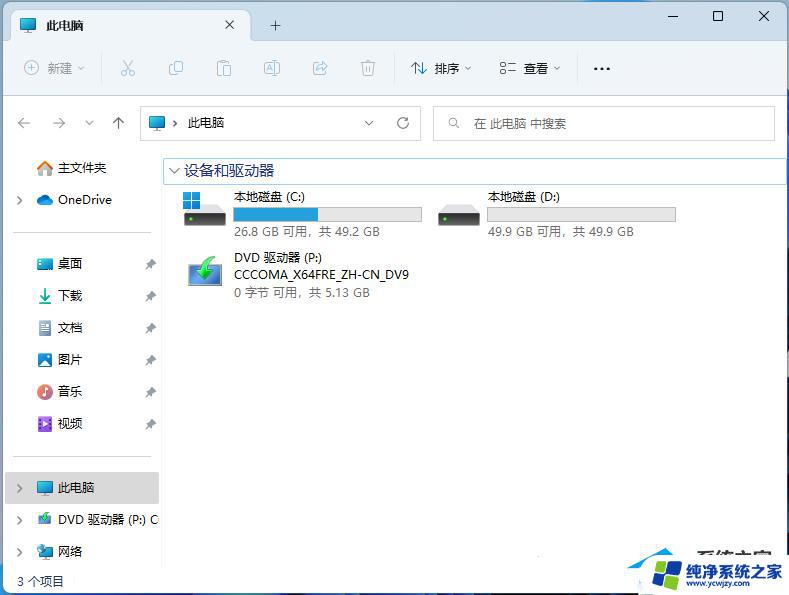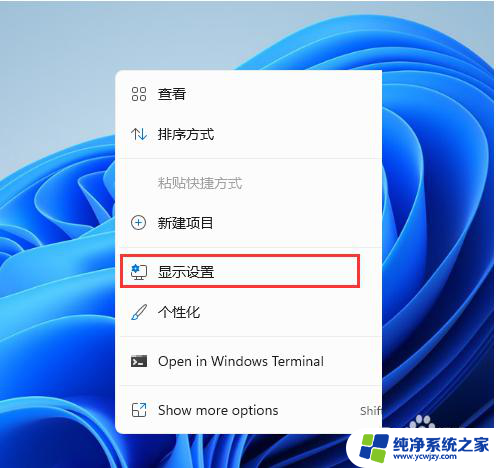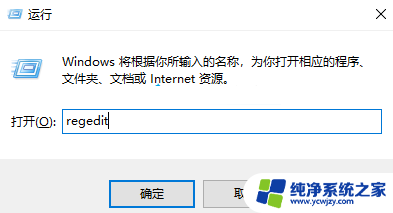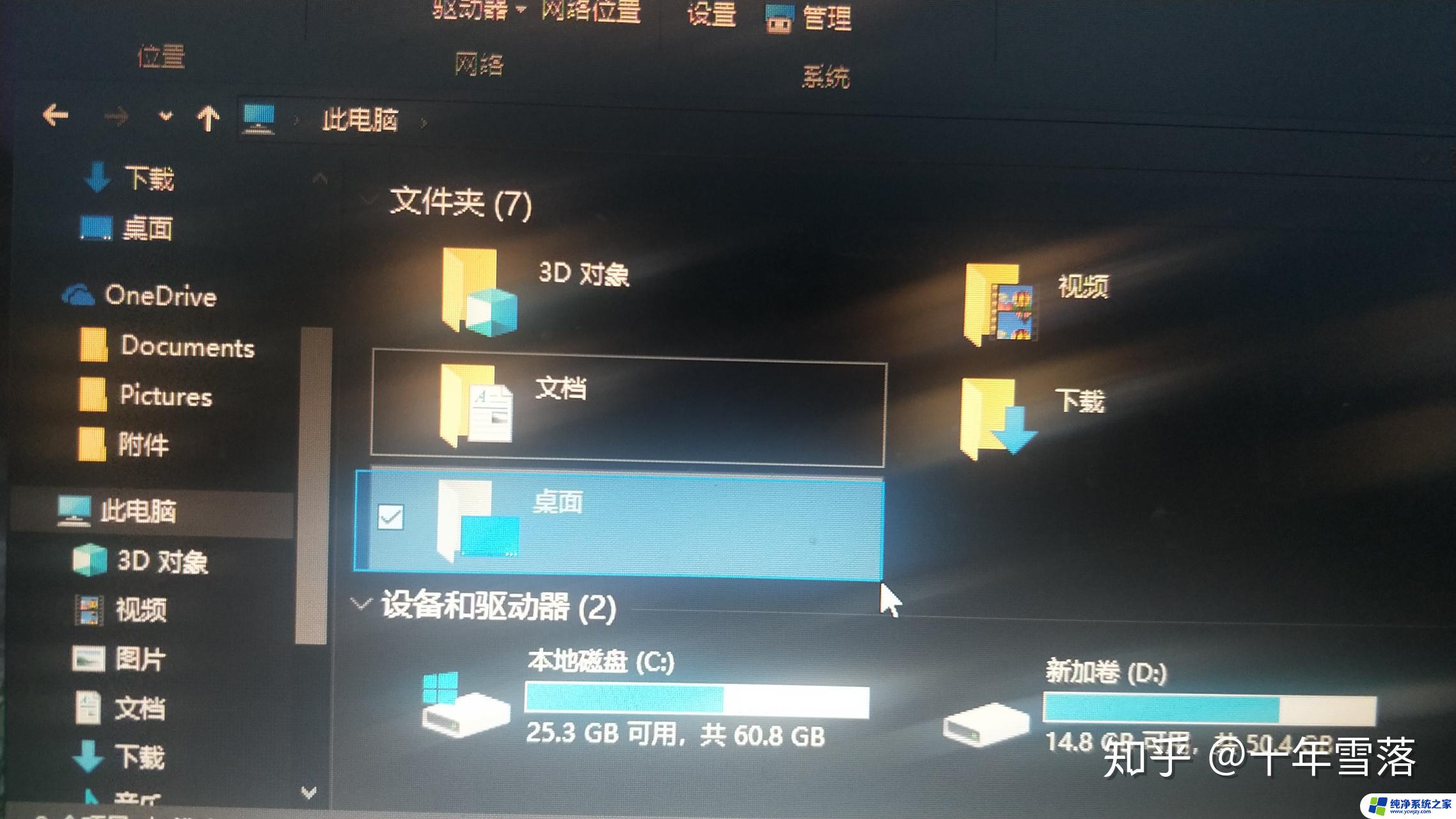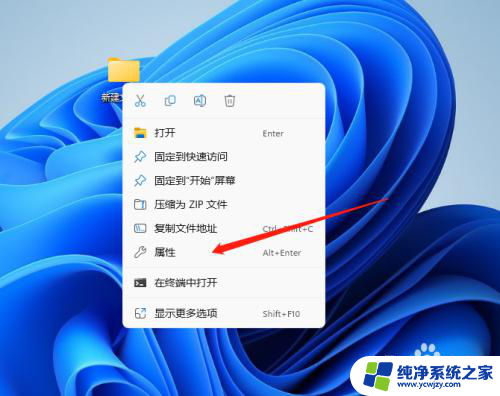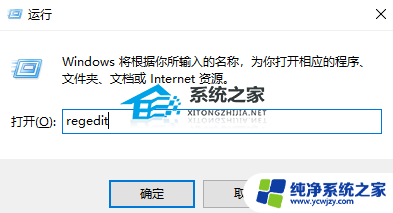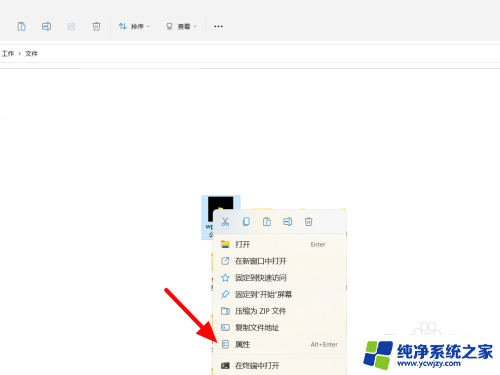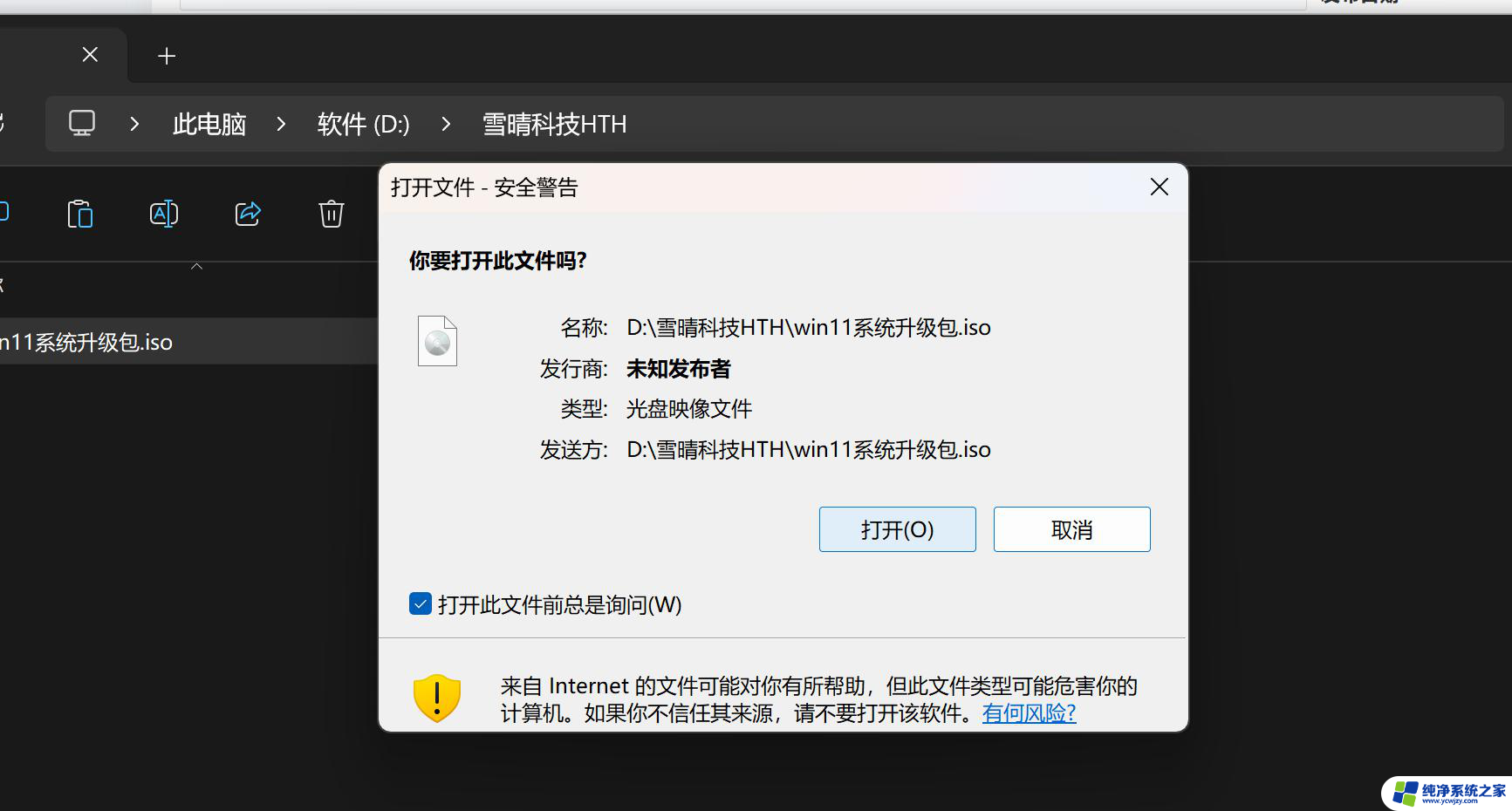win11打开此电脑只有设备和驱动视频文件夹不见了 Win11此电脑里面的6个文件夹不见了怎么办
很多Win11用户都反映在打开此电脑时发现设备和驱动视频文件夹不见了,并且还有6个其他重要文件夹也消失了,这个问题引起了广泛关注,许多用户都想知道如何解决这个困扰。尽管这一情况令人困惑,但我们可以通过一些简单的方法来尝试恢复这些丢失的文件夹。在本文中我们将探讨一些可能的解决方案,帮助您解决Win11中文件夹消失的问题。
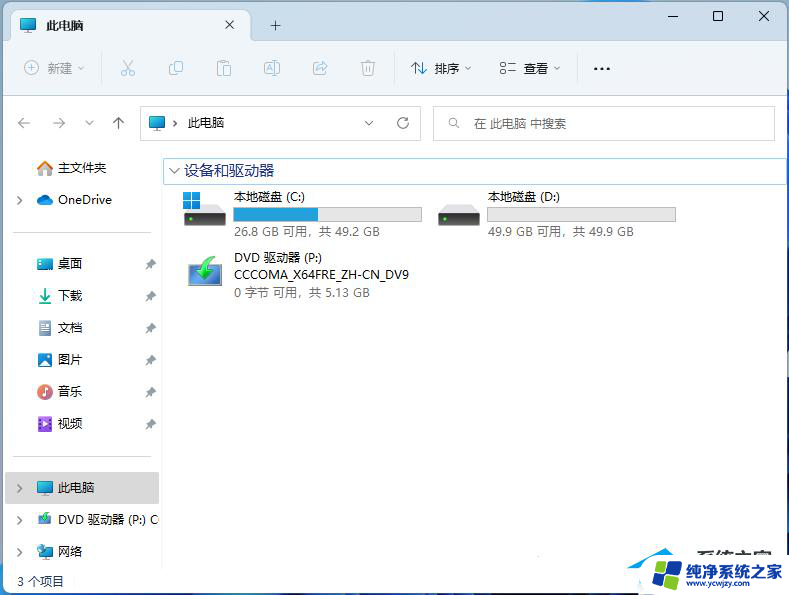
解决方法
1. 桌面空白处,点击【右键】,在打开的菜单项中,选择【新建 - 文本文档】。
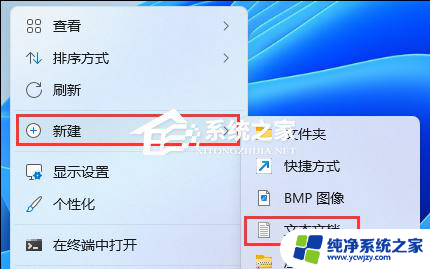
2. 新建 文本文档窗口,输入以下内容:
01Windows Registry Editor Version 5.00 02; Created by: www.baiyunxitong.com 03; Desktop 04[HKEY_LOCAL_MACHINE\SOFTWARE\Microsoft\Windows\CurrentVersion\Explorer\MyComputer\NameSpace\{B4BFCC3A-DB2C-424C-B029-7FE99A87C641}] 05"HideIfEnabled"=- 06; Documents 07[HKEY_LOCAL_MACHINE\SOFTWARE\Microsoft\Windows\CurrentVersion\Explorer\MyComputer\NameSpace\{d3162b92-9365-467a-956b-92703aca08af}] 08"HideIfEnabled"=- 09; Downloads 10[HKEY_LOCAL_MACHINE\SOFTWARE\Microsoft\Windows\CurrentVersion\Explorer\MyComputer\NameSpace\{088e3905-0323-4b02-9826-5d99428e115f}] 11"HideIfEnabled"=- 12; Music 13[HKEY_LOCAL_MACHINE\SOFTWARE\Microsoft\Windows\CurrentVersion\Explorer\MyComputer\NameSpace\{3dfdf296-dbec-4fb4-81d1-6a3438bcf4de}] 14"HideIfEnabled"=- 15; Pictures 16[HKEY_LOCAL_MACHINE\SOFTWARE\Microsoft\Windows\CurrentVersion\Explorer\MyComputer\NameSpace\{24ad3ad4-a569-4530-98e1-ab02f9417aa8}] 17"HideIfEnabled"=- 18; Videos 19[HKEY_LOCAL_MACHINE\SOFTWARE\Microsoft\Windows\CurrentVersion\Explorer\MyComputer\NameSpace\{f86fa3ab-70d2-4fc7-9c99-fcbf05467f3a}] 20"HideIfEnabled"=- 复制代码 Windows Registry Editor Version 5.00 ; Created by: www.baiyunxitong.com ; Desktop [HKEY_LOCAL_MACHINE\SOFTWARE\Microsoft\Windows\CurrentVersion\Explorer\MyComputer\NameSpace\{B4BFCC3A-DB2C-424C-B029-7FE99A87C641}] "HideIfEnabled"=- ; Documents [HKEY_LOCAL_MACHINE\SOFTWARE\Microsoft\Windows\CurrentVersion\Explorer\MyComputer\NameSpace\{d3162b92-9365-467a-956b-92703aca08af}] "HideIfEnabled"=- ; Downloads [HKEY_LOCAL_MACHINE\SOFTWARE\Microsoft\Windows\CurrentVersion\Explorer\MyComputer\NameSpace\{088e3905-0323-4b02-9826-5d99428e115f}] "HideIfEnabled"=- ; Music [HKEY_LOCAL_MACHINE\SOFTWARE\Microsoft\Windows\CurrentVersion\Explorer\MyComputer\NameSpace\{3dfdf296-dbec-4fb4-81d1-6a3438bcf4de}] "HideIfEnabled"=- ; Pictures [HKEY_LOCAL_MACHINE\SOFTWARE\Microsoft\Windows\CurrentVersion\Explorer\MyComputer\NameSpace\{24ad3ad4-a569-4530-98e1-ab02f9417aa8}] "HideIfEnabled"=- ; Videos [HKEY_LOCAL_MACHINE\SOFTWARE\Microsoft\Windows\CurrentVersion\Explorer\MyComputer\NameSpace\{f86fa3ab-70d2-4fc7-9c99-fcbf05467f3a}] "HideIfEnabled"=-4. 另存为窗口,注意三个地方:
1)文件另存为的路径
2)文件名填入以【.reg】结尾的名称,保存类型选择【所有文件】
3)编码选择【ANSI】
最后点击【保存】。
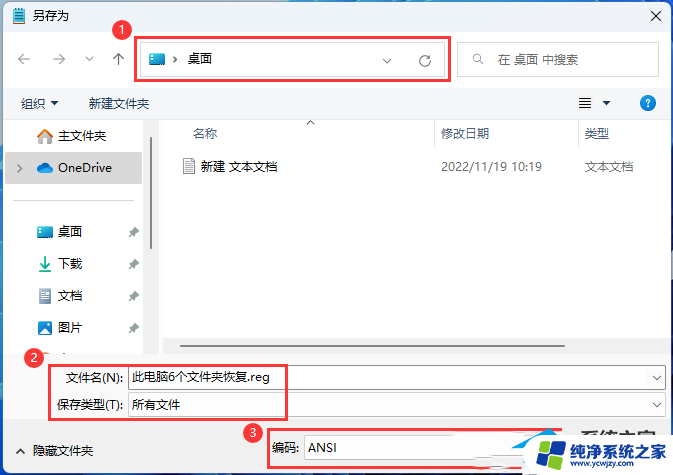
5. 用户账户控制,你要允许此应用对你的设备进行更改吗?点击【是】。
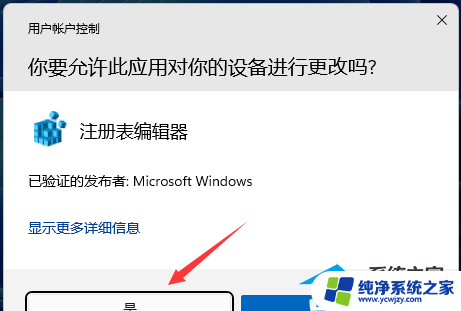
6. 注册表编辑器提示框,点击【是】。
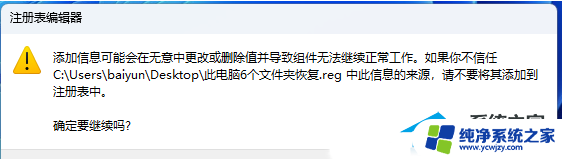
7. 第二个注册表编辑器提示框,说明添加成功,点击【确定】。

8. 重启电脑后,再打开此电脑,就会发现之前不见的文件夹又重新显示了。
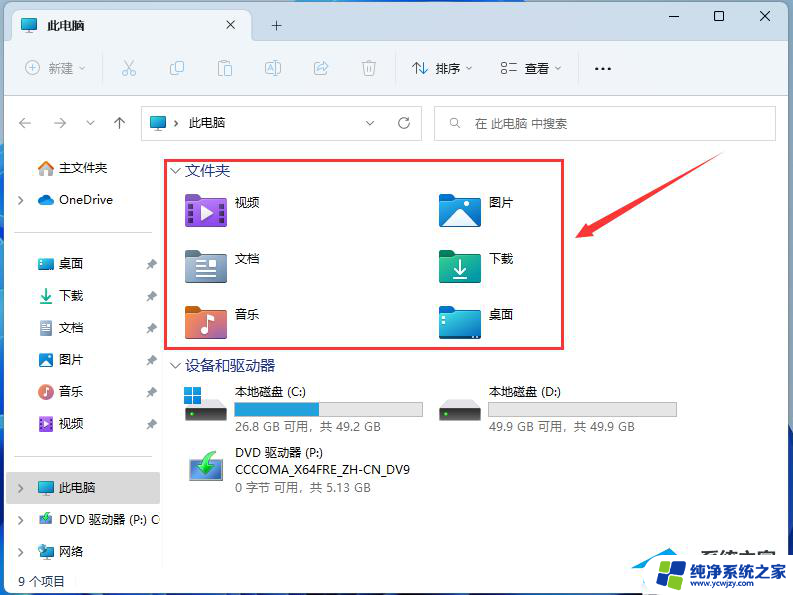
以上就是Win11打开此电脑时设备和驱动视频文件夹不见的全部内容,如果还有不清楚的用户,可以参考以上小编的步骤进行操作,希望对大家有所帮助。